Timely est la réponse pour améliorer votre site Web MicroSoft SharePoint et Power Pages avec des calendriers d'événements et des widgets dynamiques. Dans ce guide, nous vous guiderons à travers l'intégration transparente de Timely sur votre site Web SharePoint et Power Pages, vous permettant de présenter des événements, de gérer des plannings et de captiver votre public. Passons aux étapes simples d'intégration Timely contenu dans SharePoint et Power Pages.
1. Qu'est-ce que SharePoint ? Qu’est-ce que Power Pages ?
SharePoint est une plateforme de collaboration robuste développée par Microsoft. Il permet aux organisations de créer, partager et gérer du contenu et des applications. Grâce à sa flexibilité et ses capacités d'intégration, SharePoint est largement utilisé pour les intranets sécurisés, la gestion de documents et de fichiers et les plateformes de collaboration. La plateforme offre de riches capacités d'intégration, notamment avec la suite Microsoft 365, ce qui en fait une solution complète pour les organisations cherchant à améliorer leur productivité, à garantir la sécurité des données et à favoriser une culture de travail collaboratif.
D'autre part, Microsoft Power Pages se distingue comme une solution dynamique plus récente visant à simplifier la création de sites Web publics et internes. Power Pages excelle dans sa facilité d'utilisation, permettant aux utilisateurs possédant diverses expertises techniques de concevoir, développer et déployer des sites Web sophistiqués avec un minimum de codage. Ses atouts résident dans son riche ensemble de modèles et d'outils de conception, à la fois intuitifs et puissants, permettant le lancement rapide de sites d'aspect professionnel. La plateforme prend en charge un large éventail de fonctionnalités, notamment l'intégration de données et des fonctionnalités de sécurité avancées, ce qui la rend adaptée à la création d'applications Web interactives et basées sur les données.
2. Calendrier complet vs intégration de widgets
Lorsqu'il s'agit de présenter des événements, Timely propose plus d'une douzaine vues du calendrier, qui peuvent être des calendriers à grande échelle ou des mini-calendriers adaptés en tant que widgets plus petits. Slider et carrousel les widgets peuvent également être utilisés pour améliorer la conception et la présentation des événements sur vos sites Web SharePoint et Power Pages.
Un calendrier à grande échelle s'étend généralement sur une page entière. Étant une version de calendrier étendue, elle laisse de la place pour plusieurs fonctions de calendrier, telles que la recherche de date et de mots clés, l'abonnement au calendrier et les filtres.

Les vues du mini widget de calendrier sont plus petites et nécessitent moins d'espace. Habituellement, ils n'affichent qu'un nombre limité d'événements à venir et n'ont pas de fonctions de recherche ou de filtrage.

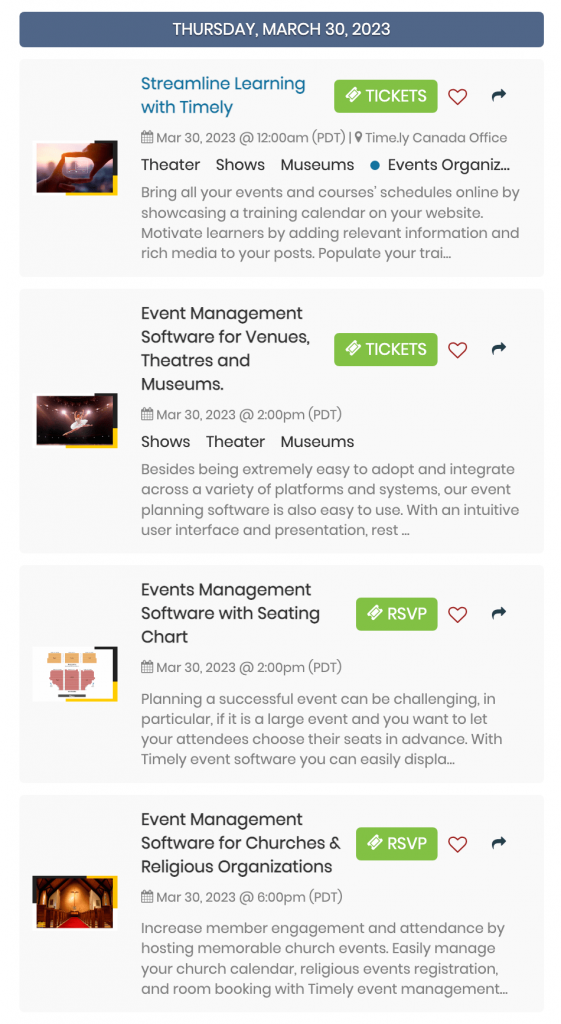
De plus, vous pouvez utiliser Timely curseur et carrousel widgets pour embellir davantage le design. Ces widgets peuvent certainement vous aider à présenter vos événements de manière attrayante.

Toutes les options peuvent être utilisées individuellement ou ensemble pour créer une expérience transparente pour les visiteurs de votre site Web.
3. Comment ajouter des vues de calendrier complètes à SharePoint et Power Pages
Lorsqu'il s'agit d'intégrer Timely, utiliser un code d'intégration javascript est un jeu d'enfant. Cependant, ce type d'intégration n'est actuellement pas pris en charge par SharePoint. Heureusement, Power Pages fournit la solution dont vous avez besoin. En installant votre Timely Calendrier sur une page Web privée Power Pages et en le liant à la page SharePoint souhaitée, vous pouvez facilement le présenter aux utilisateurs de votre intranet.
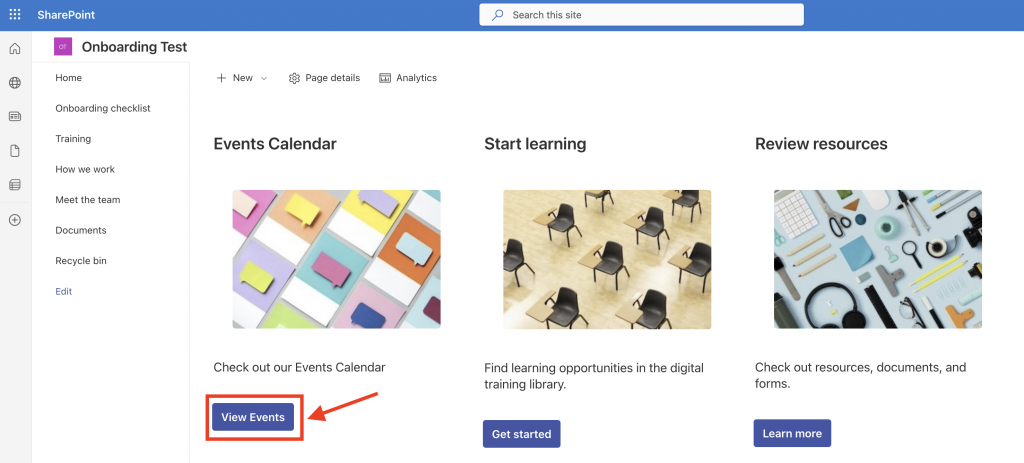
Étant donné que les deux solutions font partie de la suite de produits Microsoft, les utilisateurs connectés à SharePoint accéderont de manière transparente à la page Power Pages sans aucune interruption. De plus, cette option peut entraîner des frais supplémentaires pour votre organisation en fonction de votre plan d'abonnement auprès de Microsoft.
Installation de 3.1 Timely Codez dans votre site Web Power Pages
Avant d'installer Timely calendrier sur votre site Web Power Pages, nous vous recommandons d'avoir votre Timely URL du calendrier à portée de main. Vous pouvez trouver votre Timely URL du calendrier en cliquant sur le Calendrier public raccourci sur le cordon droit de votre tableau de bord. Il ressemble à ceci : https://events.timely.fun/xxxxxxx/posterboard.
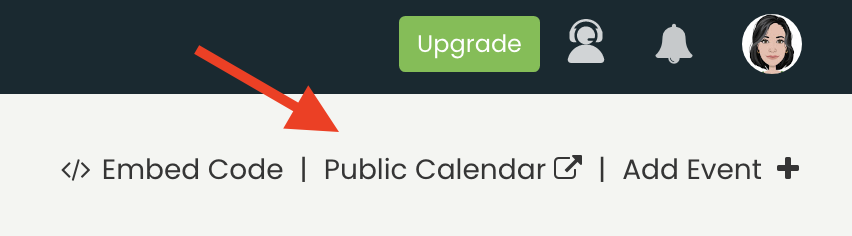
Une fois que vous avez votre Timely URL du calendrier, suivez les instructions ci-dessous pour l'installer sur votre site Web Power Pages :
- Connectez-vous à votre compte Microsoft 365.
- Ensuite, recherchez et sélectionnez l'application Power Pages.
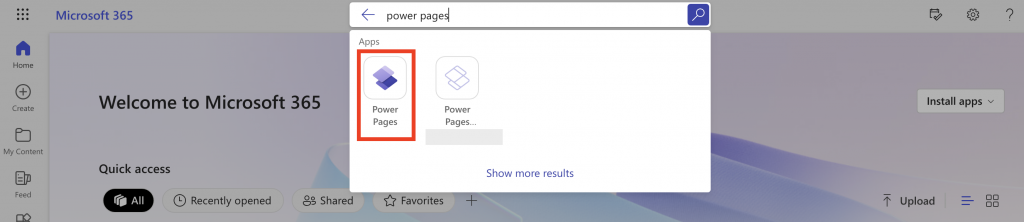
- Sur l'écran d'accueil de l'application Power Pages, sélectionnez le site Web souhaité et cliquez sur Modifier. Alternativement, vous pouvez créer un nouveau site Web à partir d'un modèle ou d'une toile vierge.
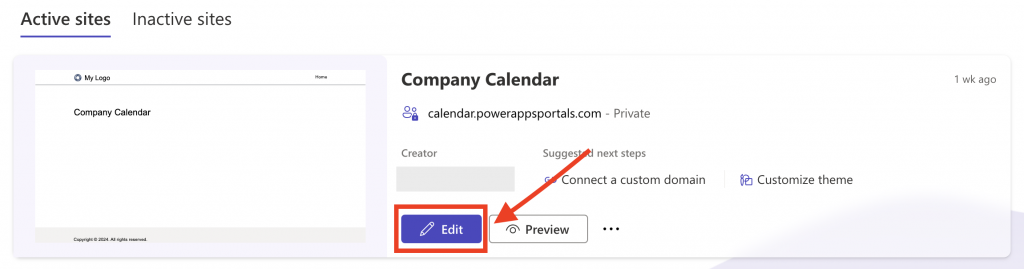
- Sélectionnez la page souhaitée, puis cliquez sur Ajoutez une section. Ensuite, sélectionnez la disposition des sections.
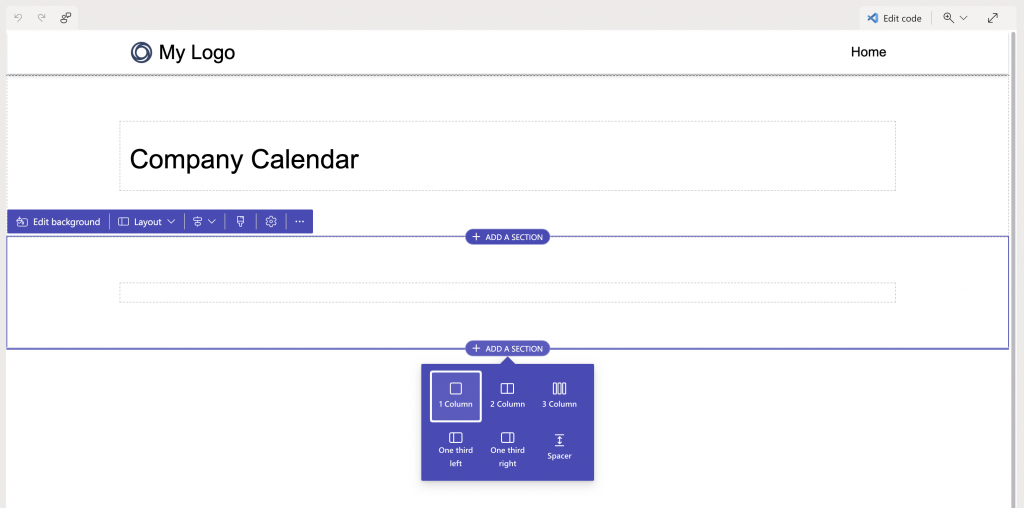
- Ensuite, vous verrez une liste de composants à ajouter à votre section. Sélectionnez le iframe composant.
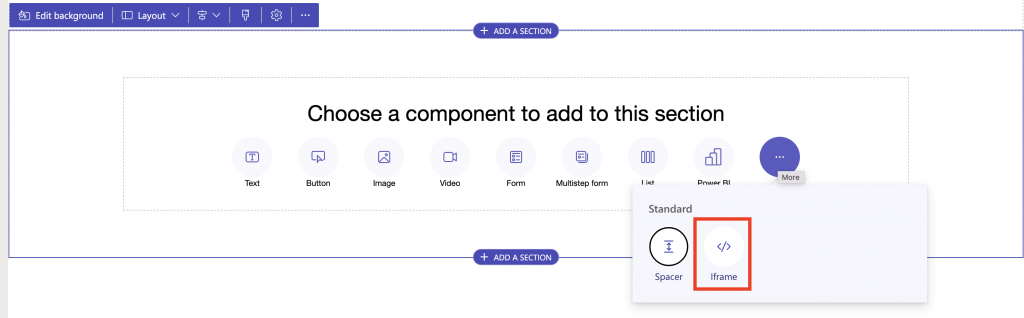
- Cliquez sur URL de l'iFrame pour modifier l'iframe. Ajoutez votre Timely URL du calendrier vers le URL intégrée champ, puis appuyez sur le OK .
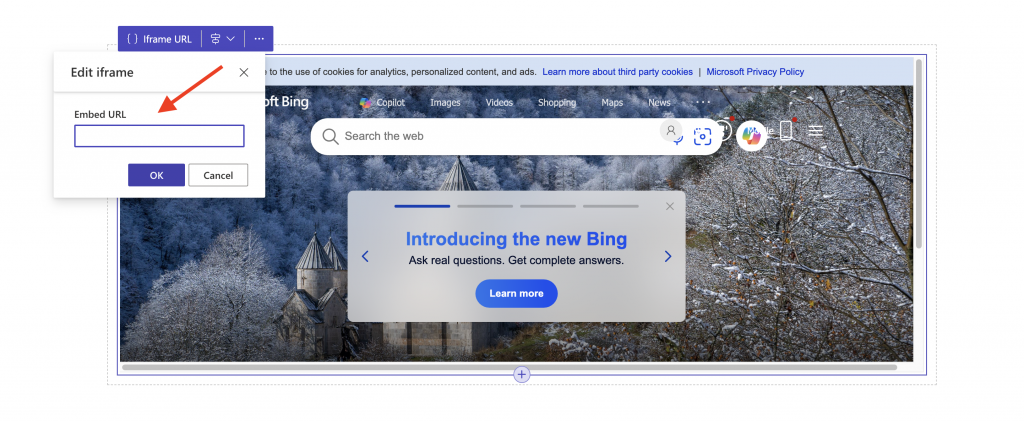
- Pour mieux adapter le contenu du calendrier sur la page, vous pouvez utiliser les flèches autour de la section pour augmenter ou diminuer la zone intégrable.
- Ensuite, cliquez sur Sync dans le coin supérieur droit de l’écran pour synchroniser manuellement la configuration de votre site.
- Enfin, cliquez sur Aperçu également dans le coin supérieur droit de l'écran. Vous serez alors redirigé vers la version live de votre page avec votre Timely calendrier dessus.
4. Comment ajouter des widgets à un site Web Power Pages
Afin de proposer un mini widget de calendrier sur votre site Web Power Pages, vous devez d'abord personnaliser votre Timely URL du calendrier en remplaçant la dernière section de l'URL par le nom de la vue de calendrier souhaitée. Par exemple, si vous souhaitez créer un widget de calendrier Stream View, l'URL de calendrier applicable est https://events.timely.fun/xxxxxxx/stream.
Pour curseur et carrousel, bien que les sites Web Power Pages fonctionnent avec l'intégration de liens et non avec l'intégration de code, vous devrez d'abord configurer les codes d'intégration nécessaires pour ces widgets. Si vous ne savez pas comment procéder, reportez-vous aux instructions décrites dans les articles suivants du guide de l'utilisateur :
- Comment configurer le code d'intégration pour les curseurs d'événement
- Comment configurer le code d'intégration pour le carrousel d'événements
Une fois les codes d'intégration prêts, modifiez simplement l'URL de votre calendrier en remplaçant le nom de la vue par carrousel ou curseur. Par exemple, https://events.timely.fun/xxxxxxx/slider et https://events.timely.fun/xxxxxxx/carousel.
Avec l'URL de vos widgets à portée de main, suivez les mêmes instructions fournies dans cet article ci-dessus pour les ajouter à la page Web souhaitée. La seule différence est que, lors de la création de la page, vous devrez au préalable limiter les dimensions de la zone incorporable. Ce faisant, vous vous assurerez que le widget apparaît au bon endroit sur la page.
Nous espérons que ce guide de l'utilisateur vous a aidé à apprendre comment ajouter un calendrier d'événements aux sites Web SharePoint et Power Pages. Si vous le souhaitez, vous pouvez même utiliser un Timely calendrier à accepter les réservations et vendre des billets pour vos événements.
Besoin d'aide supplémentaire ?
Pour plus de conseils et d'assistance, veuillez visiter notre Help Center. Si vous avez des questions ou avez besoin d'aide, n'hésitez pas à contacter notre équipe de réussite client. Vous pouvez facilement ouvrir un ticket d'assistance directement depuis votre Timely tableau de bord du compte.
Si vous avez besoin d'une assistance supplémentaire pour mettre en œuvre et utiliser Timely système de gestion d'événements, nous sommes heureux de vous aider. Découvrez tous les services professionnels nous pouvons vous offrir, et entrer en contact avec nous dès aujourd'hui !